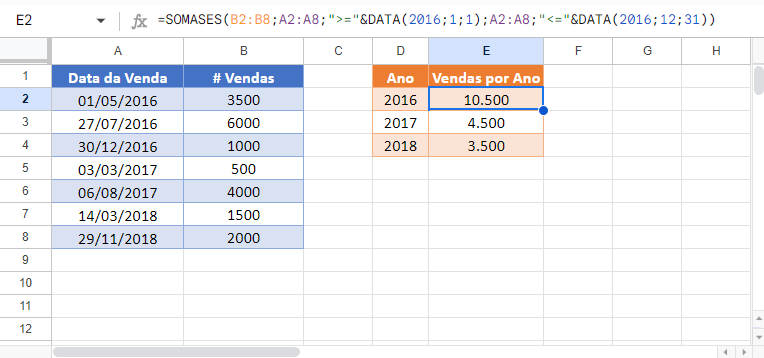Somar Se por Ano – Excel e Google Planilhas
Este tutorial demonstra como usar a função SOMASES para realizar somas agrupadas por ano no Excel e no Google Planilhas.
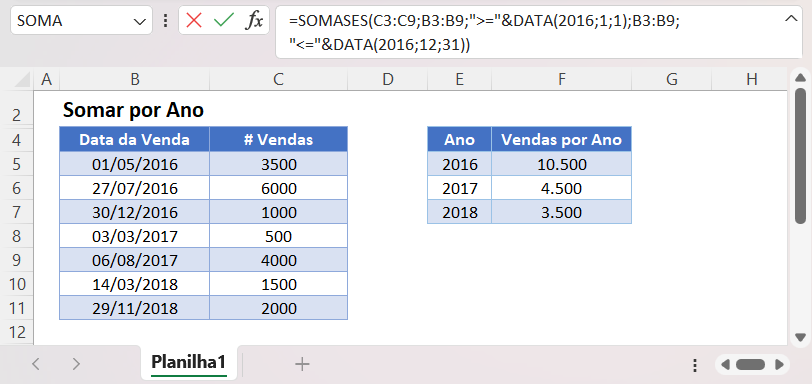
Soma Se por Ano
A função SOMASES soma dados que atendem a determinados critérios. Este exemplo soma o número de vendas por ano.
=SOMASES(C3:C9;B3:B9;">="&DATA(E3;1;1);B3:B9;"<="&DATA(E3;12;31))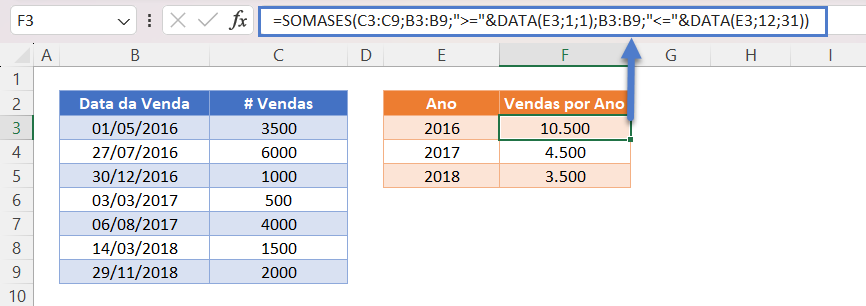
Aqui usamos a função DATA para definir datas dentro da função SOMASES, usando a coluna Ano para definir o ano e inserindo 1/1 e 31/12 para o primeiro e o último dia do ano.
Os operadores na função SOMASES são colocados entre aspas duplas (“”) e são unidos à data com um E comercial (&), da seguinte forma
- “>=”&DATA(E3,1,1)
- “<=”&DATA(E3,12,31).
Bloqueio de Células de Referência
Para facilitar a leitura de nossas fórmulas, mostramos as fórmulas sem referências de células bloqueadas:
=SOMASES(C3:C9;B3:B9;">="&DATA(E3;1;1);B3:B9;"<="&DATA(E3;12;31))Porém, essas fórmulas não funcionarão corretamente quando copiadas e coladas em outro local do arquivo do Excel. Em vez disso, você deve usar referências de células bloqueadas como esta:
=SOMASES($C$3:$C$9;$B$3:$B$9;">="&DATA(E3;1;1);$B$3:$B$9;"<="&DATA(E3;12;31))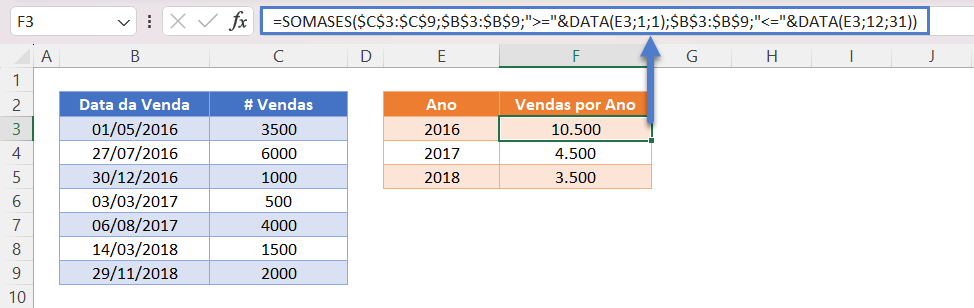
Leia nosso artigo sobre Bloqueio de referências de células para saber mais.
Soma de Dados por Ano no Google Planilhas
Essas fórmulas funcionam exatamente da mesma forma no Google Planilhas e no Excel.